Содержание
- 1 Описание ошибки Не удается найти сервер Интернета или прокси-сервер
- 2 Решение ошибки Не удается найти сервер Интернета или прокси-сервер
- 3 Почему происходит сбой?
- 4 Как исправить ошибку с открытием страницы
- 5 Что такое IP-адрес сервера
- 6 Если не удалось найти IP-адрес сервера сайта: причины и решения проблемы
Описание ошибки Не удается найти сервер Интернета или прокси-сервер
У меня ошибка “Не удается найти сервер Интернета или прокси-сервер” появилась при переходе по гиперссылке внутри таблицы Excel и выглядит так:
Инструкция с официального сайта Микрософт, естественно, не помогла (хотя Вам может быть поможет, эта ошибка по многим причинам может возникнуть).
И при этом ссылка напрямую открывается в браузере по-умолчанию, а у других людей спокойно переходит и из Excel.
Решение ошибки Не удается найти сервер Интернета или прокси-сервер
Как оказалось, Excel при переходе по гиперссылке из таблицы, сначала ищет сайт с помощью Internet Explorer. И действительно, если в Internet Explorer открыть проблемный сайт, увидим это:
А дальше, дело за малым.
Идём в Internet Explorer > Шестеренка > Cвойства браузера > Дополнительно
Включаем пункты:
- Использовать TLS 1.1
- Использовать TLS 1.2
И вуаля, в Internet Explorer сайт открывается и из Excel спокойно переходит.
Если Вам было полезно или есть вопросы, оставляйте комментарии, всем удачи 🙂
Иногда при открытии популярных сайтов Яндекс.Браузер выдает ошибку «Данные не получены» и сообщает об ошибке «Открыть страницу не удалось потому что на ней есть ошибка» на странице. Убедиться в том, что проблема на самом деле не с сайтом можно несколькими способами. Открыв страницу через другую программу или на другом устройстве или проверив ресурс через сайт downforeveryoneorjustme.com. Однако проблема все же есть — далее я расскажу, как я её исправил.
Содержание
Почему происходит сбой?
Если открыть страницу не удалось, потому что на ней есть ошибка в Яндекс Браузере, проблема может заключаться в:
- вашем соединении с интернетом;
- сбоях в настройках браузера;
- вредоносных программах и расширениях браузера.
Суть неполадки заключается в том, что браузер не может выполнить скрипты, при помощи которых реализуются основные функции открываемого сайта, и сбрасывает соединение с ресурсом. Сложность этой ошибки в том, что ее решение не описано даже в документации на сайте Яндекса. Однако устранить ее можно, и ниже мы рассмотрим основные способы исправления неполадки.
Как исправить ошибку с открытием страницы
Чтобы устранить сбой, нужно последовательно проверить все возможные его причины.
Проверка интернет-соединения
О невозможности подключения к сайту из-за отсутствия доступа к интернету обычно говорят другие ошибки, но возможна и рассматриваемая ситуация. Чтобы проверить соединение, нужно сделать следующее:
- Открыть командную строку и ввести ping xxx, где xxx — это адрес сайта. Если пакеты отправляются и принимаются без ошибок, значит все в порядке.
- Проверить настройки соединения. Компьютер должен получать адреса IP и DNS.
- Зайти в настройки роутера или модема, если эти устройства используются и проверить, раздается ли Wi-Fi и работает ли WAN-соединение.
Возможно, проблема заключается в неправильном DNS-адресе. На всякий случай его можно заменить на общий, предоставляемый Google. Для этого нужно в настройках соединения отключить автоматическое определение DNS и указать адрес 8.8.8.8 или 8.8.4.4.
Проверка настроек браузера
Возможно, Яндекс.Браузер отказывается нормально работать из-за того, что он перегружен. Чтобы освободить ресурсы, нужно очистить кэш страниц и удалить файлы cookie. Сделать это можно сочетанием клавиш Ctrl+F5 при открытой странице или через настройки персональных данных.
Более реальная причина того, что контент на странице не загружается — это его блокировка. Чтобы снять ее, нужно:
- Отключить расширения — в первую очередь блокировщики рекламы. Если проблема не в них, стоит деактивировать все дополнения по очереди.
- Отключить режим Турбо, который отключает тяжелые фрагменты исполнительного кода, чтобы уменьшить объем загружаемых данных.
Также следует переустановить Яндекс.Браузер. Важно помнить, что в интернете постоянно вводятся новые технологии, не поддерживаемые устаревшими версиями браузера.
Удаление вирусов
Чтобы проверить компьютер и браузер на вмешательство вредоносных программ, нужно:
- открыть свойства ярлыка правой кнопкой мыши и проверить, не запускается ли Яндекс.Браузер с каким-либо параметром или из неизвестной директории;
- отключить все подозрительные расширения;
- проверить компьютер антивирусным ПО.
Если все вероятности исключены, а сайт по-прежнему не открывается, остается только использовать другой браузер и ждать выхода новой версии программы от Яндекса. Возможно, в ней проблема «Открыть страницу не удалось потому что на ней есть ошибка» будет решена.
Август 21st, 2019 Екатерина Васильева
Открыть сайт и увидеть сообщение «Не удалось найти IP-адрес сервера». Многих пользователей это сообщение вводит в ступор. Что такое IP-адрес и почему, собственно, браузер не смог его отыскать? Что можно сделать в этой ситуации самому?
Что такое IP-адрес сервера
Интернет чем-то похож на обычную почтовую систему. Когда вы открываете какой-то сайт, ваш ПК и сервер сайта (тоже компьютер, но уже специальный, более мощный) начинают обмениваться данными: сервер передаёт пакеты данных сетевой карте вашего ПК. И у отправителя (сервера сайта), и у получателя (вашего ПК) есть свой адрес — IP. Иначе ваш компьютер не смог бы найти этот сервер и сайт, а сам сервер не смог отправить данные на ПК.
То, что вы вводите в адресную строку сайта — буквенный вариант адреса сайта. При переходе на него специальный DNS-сервер преобразует его в числовой вариант, например, в http://123.45.67.89.
Веб-сайты хранятся на специальных серверах
К сожалению, не всегда связь бывает бесперебойной. Иногда компьютеру не удаётся найти адрес сервера сайта. Причин может быть много: от проблем на самом сайте до сбоев в вашем браузере или ПК.
Если не удалось найти IP-адрес сервера сайта: причины и решения проблемы
Начнём исключать причину за причиной, чтобы устранить проблему и зайти на сайт.
Проверяем, на чьей стороне неполадка
В первую очередь убедитесь, что вы правильно вводите адрес сайта. Если хотя бы одна буква будет неправильной, вы не сможете перейти на ресурс. Это банальная причина, но всё же её стоит иметь в виду.
Проблема может быть на стороне сайта. Попробуйте загрузить ресурс в другом браузере. Попросите также кого-то другого открыть сайт на своём ПК, желательно через другой «Вай-Фай» или проводное соединение. Если ресурс нигде не запускается, значит, проблема на сервере сайта.
Firefox говорит о том, что сервер сайта не получилось найти
Здесь остаётся только подождать некоторое время, пока веб-мастеры устранят неполадки.
Также не стоит исключать наличие проблем на стороне провайдера. Посмотрите, загружаются ли остальные сайты. Если тоже нет, у вас нет доступа к интернету — обратитесь в техподдержку своей компании. Перед этим желательно перезагрузить роутер, чтобы исключить простой сбой в его работе.
Перезапускаем DNS-экраны
Какие шаги нужно выполнить:
- Перезагрузите свой ПК, а также подключение к интернету. Если используете «Вай-Фай», отключите на 5 – 10 минут роутер от сети.
- Когда ОС снова загрузиться, зажмите «Виндовс» и R. Напишите в строчке services.msc. Кликните по ОК.
Выполните команду services.msc в небольшом окошке
- Отыщите пункт «DNS-клиент». Щёлкните правой клавишей мышки по нему. Выберите перезапуск.
Найдите службы «DNS-клиент» в перечне
- Также зайдите в свойства службы и убедитесь, что там стоит автоматический запуск.
- Теперь запустите «Командную строку»: зажмите «Вин» и R, напишите cmd и нажмите сразу на три кнопки — Ctrl, Shift, Enter.
- Выполните по очереди несколько команд (вводите команду и нажимайте на «Энтер»):
- ipconfig/flushdns — перезапустить экран DNS;
- netsh int ip reset;
- netsh winsock reset;
- ipconfig /release;
- ipconfig /renew.
Выполните несколько кодов в чёрном редакторе
- Перезапустите компьютер и проверьте, исчезла ли ошибка.
Ставим другие DNS-серверы
Возможно, проблема в работе ваших DNS-серверов. Чтобы проверить эту теорию, поставьте публичные серверы от компании «Гугл»:
- Вновь нажмите одновременно на Win и R. Впишите в пустую строку ncpa.cpl и щёлкните по ОК.
- Найдите своё соединение среди плиток. Кликните по нему правой клавишей мышки и зайдите в свойства.
- Теперь выделите в перечне пункт протокола IPv4 — откройте его свойства с помощью специальной кнопки под списком.
Откройте свойства протокола IP версии 4
- Поставьте ручной ввод для DNS-сервера. Укажите короткие адреса 8.8.8.8 и 4.4.4.4. Сохраните изменения и повторите загрузку проблемной страницы.
Поставьте вручную два адреса DNS
Очищаем кэш браузера
Забитый кэш может вызывать разные проблемы с доступом к сайтам, в том числе и нашу ошибку. Проведите его очистку. В разных браузерах это делается по-разному, так как интерфейсы отличаются. В любом случае вам нужно попасть в настройки и там отыскать пункт об очистке истории:
- Если у вас, к примеру, «Яндекс.Браузер», кликните по трём полоскам справа вверху. Выберите «Настройки».
В меню браузера щёлкните по настройкам
- Перейдите в системные параметры. Щёлкните по «Очистить историю».
Перейдите к очистке истории обозревателя
- Оставьте сохранённые пароли и данные для автозаполнения форм. Запустите очистку и подождите, пока она завершится.
Запустите очистку истории браузера и его кэша
- Проверьте, загружается ли сайт.
Проверяем на вирусы
Проблема может появиться из-за вирусов. Вам нужно просканировать компьютер на присутствие угроз — с помощью своего антивируса (с обновлёнными базами данных) или через лечащий сканер Dr.Web Cure It, Malwarebytes Anti-Malware, Kasperssky Virus Removal Tool или любой другой.
Запустите проверку с помощью портативного сканера Dr.Web Cure It
Если вирусы будут найдены, тут же их удалите прямо в антивирусе. Перезагрузите ПК и проверьте наличие ошибки с сервером сайта.
Временное отключение антивируса и сетевого экрана
Ваш антивирус или сетевой экран («Брандмауэр») может оказать вам плохую услугу — заблокировать по ошибке сайт. Отключите на время антивирус и сетевой экран, чтобы убедиться, что дело в этом.
Как выключить сетевой экран, встроенный в систему «Виндовс»:
- Зажимаете «Виндовс» и R. Пишете control в строке и щёлкаете по ОК.
- На панели кликаете по ссылке для «Брандмауэра».
Щёлкните по «Брандмауэр» в меню
- Нажимаете на строчку «Включение и отключение» слева.
Кликните по ссылке «Включение и отключение» в левой колонке
- Отмечаете пункты для выключения экрана и жмёте на ОК.
Отключите экран и сохранитесь
- Проверяете, загружается ли сайт. После этого не забудьте активировать экран снова. Если сайт откроется нужно добавить сайт в исключения антивируса или «Брандмауэра».
Использование VPN, если IP-адрес сервера сайта не найден
Сайт может заблокирован для вашей страны. Но получить к нему доступ всё равно можно. Для этого используют сервисы VPN. Они бывают в виде отдельных программ и расширений для браузеров, например, DotVPN. У многих таких сервисов есть бесплатные версии, но с ограниченным функционалом и скоростью загрузки, однако для открытия одно сайта такой вариант подойдёт.
Сброс настроек браузера как решение проблемы
Если сайт открывается в другом браузере, но очистка кэша вам не помогла, попробуйте сбросить настройки обозревателя до исходных. Как это сделать в «Яндекс.Браузере»:
- Заходите в системные настройки программы, используя инструкцию в разделе об очистке кэша в этой статье.
- Кликаете по «Сбросить настройки» (одна из последних ссылок в конце страницы).
- Подтверждаете восстановление и ждёте, когда перезапустится программа.
Подтвердите, что вам нужно вернуть исходные настройки браузера
Если и это не помогает, возможно, вам поможет полная переустановка браузера. Удалите программу с помощью деинсталлятора Revo Uninstaller, а затем поставьте её вновь, перед этим загрузив свежий дистрибутив браузера с официального сайта.
Убедитесь сначала, что верно ввели адрес сайта. Попробуйте запустить ресурс в другом браузере, на другом ПК, в другой сети (например, через мобильный интернет или другой «Вай-Фай»). Это поможет определить виновника — компьютер, браузер, сеть провайдера, сам сайт. Если это браузер, освободите кэш в нём и сбросьте его настройки. Если ПК, перезапустите экраны DNS.
Используемые источники:
- https://lepkov.ru/cannot-locate-the-internet-server-or-proxy-server/
- https://easywebscripts.net/oshibki/otkryt-stranicu-ne-udalos-potomu-chto-na-nej-est-oshibka-v-yandeks-brauzere.php
- https://kompkimi.ru/sovety/eto-polezno-znat/esli-mozille-ne-udaetsya-nayti-server-sayta-pri-perehode-na-vebstranicu-chto-delat


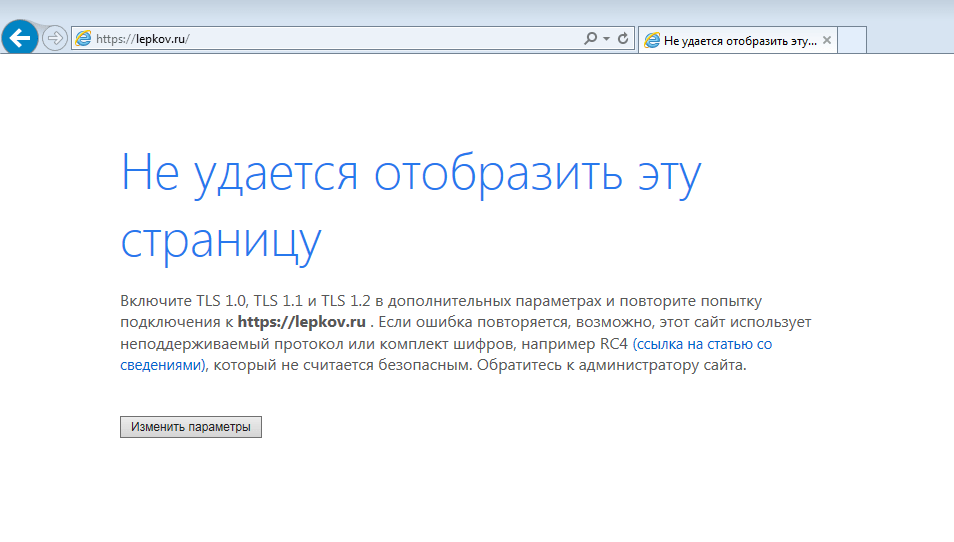
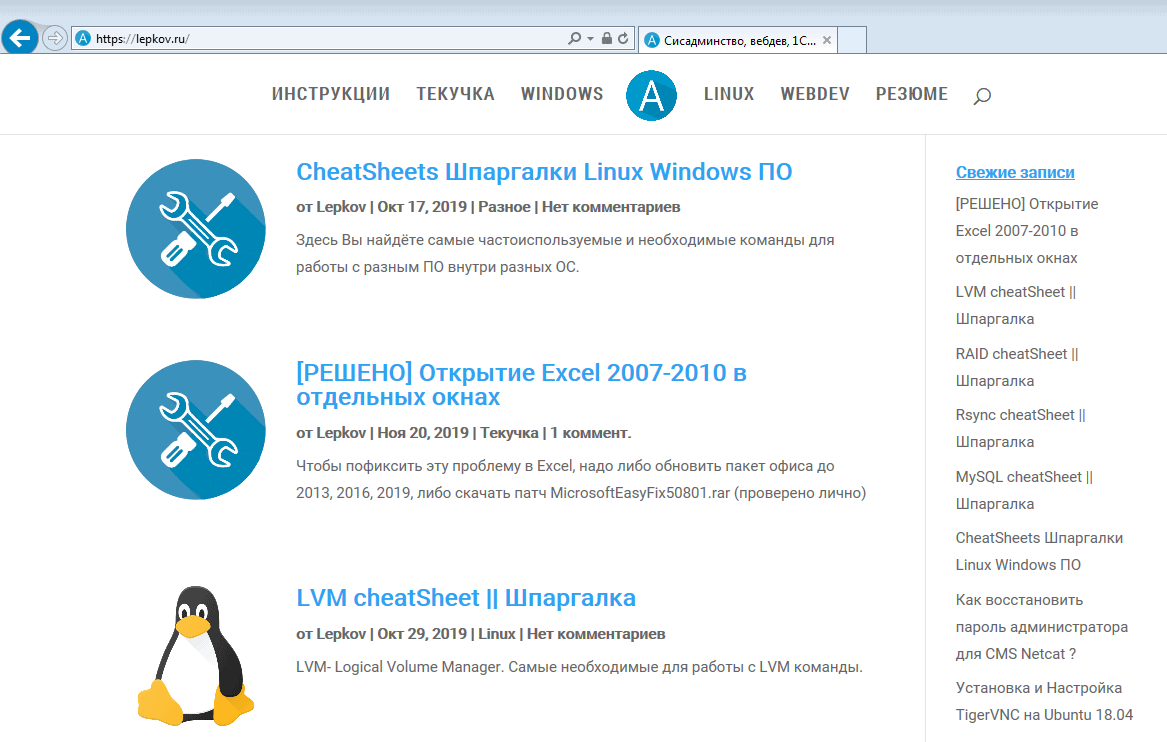
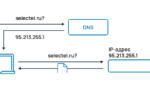 Как определить какой DNS сервер использует система?
Как определить какой DNS сервер использует система? Яндекс.DNS сервера: полная инструкция по настройке от Хомяка
Яндекс.DNS сервера: полная инструкция по настройке от Хомяка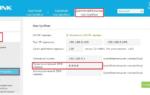 Ошибка не удалось найти IP-адрес сервера или не удается получить доступ к сайту
Ошибка не удалось найти IP-адрес сервера или не удается получить доступ к сайту
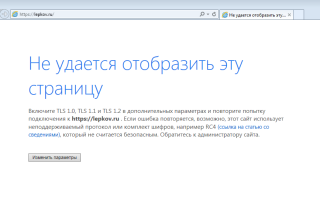
 Как поменять или настроить DNS сервер на Windows 10 — пошаговая инструкция
Как поменять или настроить DNS сервер на Windows 10 — пошаговая инструкция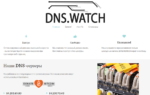 Как поменять dns-сервер для домена, как изменить или указать и прописать днс сервер?
Как поменять dns-сервер для домена, как изменить или указать и прописать днс сервер?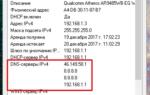 Альтернативный бесплатный локальный dns сервер для Windows: как скачать и настроить
Альтернативный бесплатный локальный dns сервер для Windows: как скачать и настроить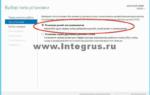 DNS-сервер: что это такое и как настроить его на Windows 7
DNS-сервер: что это такое и как настроить его на Windows 7